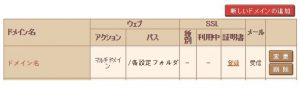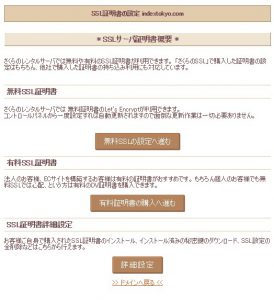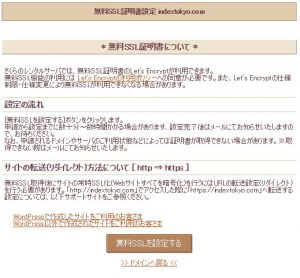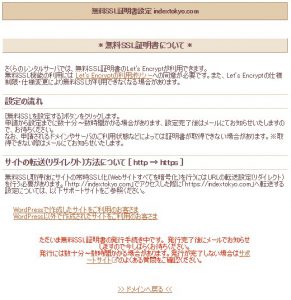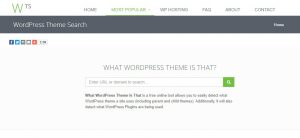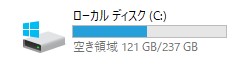1、事前準備
まず、WordPressの常時SSL化プラグインを導入するまえに確認することは、ドメインのSSL設定を完了させることです。
最新のWordpressとプラグインもすべて最新にしてください。
2、バックアップ
できれば、サイトのバックアップをとっておきましょう。
プラグインのインストール
さくらのレンタルサーバでクイックインストールでWordpressをインストールするとすでにプラグインが入っています。
1、有効化して、プラグインを有効化します。
2、「設定」>「SAKURA RS WP SSL」
3、さくらのレンタルサーバ 簡単SSL化プラグイン画面
共有SSLを利用している、もしくはSSL証明書を購入してレンタルサーバコントロールパネルから設定した欄
の該当する場合チェックを入れます。
SNI SSL / 共有SSL か独自SSL(IPアドレスベース)
のどちらにチェックを入れます。
SNI SSL / 共有SSL か独自SSL(IPアドレスベース)どちらなのかは、さくらのコントロールパネルのドメイン一覧を見ればわかります。
SNI SSLにチェックをいれます。
さくらの無料SSLを設定した場合は、SNIでした。
SSLを有効化ボタンを押して、完了
※Search Consoleの設定の再設定を行ってください。
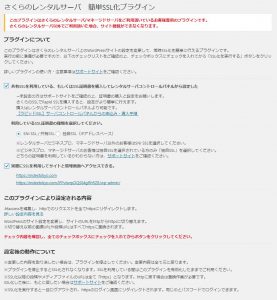
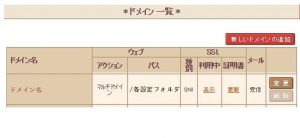 この図では、種別がSNIになっています。
この図では、種別がSNIになっています。